8 labākie veidi, kā novērst nejaušu iPhone restartēšanu
Miscellanea / / June 10, 2022
iOS parasti tiek uzskatīta par stabilāku viedtālruņu operētājsistēmu. Tomēr tas nenozīmē, ka iPhone nav kļūdu vai problēmu. Jūs varat saskarties problēmas ar automātisko labošanut uz tastatūras vai atrašanās vietas pakalpojumi nedarbojas jūsu iPhone. Vēl viena līdzīga problēma ir nejauša iPhone restartēšana.

Ja, izmantojot savu iPhone, jūs saskaraties ar nejaušu atsāknēšanu, tas var sabojāt visu pieredzi. Jūs nevarēsiet pareizi lietot tālruni, jo jebkurš jūsu veiktais darbs tiks pārtraukts, ja jūsu iPhone restartēsies. Ja saskaraties ar problēmu, šeit ir daži vienkārši veidi, kā novērst nejaušu iPhone restartēšanu.
1. Iztīriet visas lietotnes no atmiņas un piespiedu kārtā restartējiet savu iPhone
Viens no iemesliem, kāpēc jūsu iPhone varētu nejauši pārstartēt, ir brīvas atmiņas trūkums. IPhone ir ierobežota atmiņa vai RAM, un, ja nav pietiekami daudz brīvas RAM, tas var izraisīt sistēmas avāriju.

Varat nodrošināt pietiekami daudz brīvas RAM savā iPhone tālrunī, notīrot visas lietotnes no jaunāko lietotņu teknes. Pēc tam piespiedu kārtā restartējiet savu iPhone, veicot šīs darbības.
iPhone 6s vai vecākam versijām:
Vienlaicīgi nospiediet un turiet sākuma pogu un barošanas pogu. Atlaidiet tos, kad ekrānā redzat Apple logotipu.
iPhone 7:
Nospiediet un turiet skaļuma samazināšanas taustiņu un barošanas pogu. Atlaidiet tos, kad ekrānā redzat Apple logotipu.
iPhone 8 un jaunākām versijām:
Nospiediet un atlaidiet skaļuma palielināšanas taustiņu, nospiediet un atlaidiet skaļuma samazināšanas taustiņu un pēc tam nospiediet un turiet sānu/barošanas pogu, līdz ekrānā tiek parādīts Apple logotips.
2. Atjauniniet visas lietotnes no App Store
Veca vai novecojusi lietotne var radīt problēmas ar jūsu iPhone. Tāpēc atjauniniet visas iPhone tālrunī esošās lietotnes uz jaunāko versiju, izmantojot App Store. Lūk, kā to izdarīt.
1. darbība: Savā iPhone tālrunī atveriet App Store un pieskarieties savam attēlam lietotnes augšējā labajā stūrī.

2. darbība: Tagad jūs redzēsit visas programmas, kurām nepieciešams atjauninājums. Atjauniniet visas lietotnes manuāli. Vai arī izmantojiet vilkšanu, lai atsvaidzinātu žestu, lai iegūtu opciju Atjaunināt visu.

3. Savā iPhone tālrunī instalējiet jaunāko iOS versiju
Lielāko daļu laika, kad jūsu iPhone tiek automātiski atsāknēts, problēma ir saistīta ar tālruņa programmatūru. Jūsu iPhone iOS versijā var būt dažas kļūdas, kas izraisa iPhone nepareizu darbību. Atjauniniet savu iPhone uz jaunāko iOS versiju, lai novērstu iespējamās kļūdas. Lūk, kā to izdarīt.
1. darbība: Savā iPhone tālrunī atveriet lietotni Iestatījumi un atlasiet Vispārīgi.

2. darbība: Pieskarieties vienumam Programmatūras atjaunināšana.
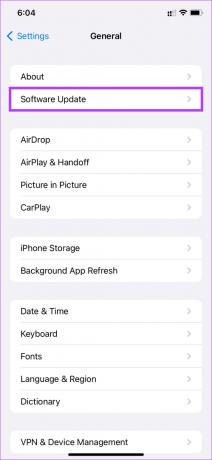
3. darbība: Ja jūsu iPhone tālrunim ir pieejams jauns atjauninājums, tas tiks parādīts šajā ekrānā. Pieskarieties “Lejupielādēt un instalēt” un gaidiet, līdz instalēšana tiks pabeigta.
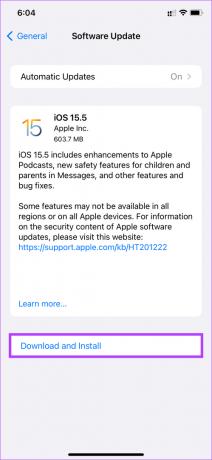
4. Ja izmantojat beta versiju, pārslēdzieties uz iOS stabilo versiju
iOS beta versijas var sniegt jums vairāk funkciju un ļaut jums palikt priekšā līknei. Tomēr kļūdu un kļūdu iespējamība, piemēram, nejauša atsāknēšana beta versijās, vienmēr ir augsta. Ja savā iPhone ierīcē esat izmantojis iOS beta versiju, pārslēdzieties atpakaļ uz stabilo versiju. Lūk, kā to izdarīt.
1. darbība: Savā iPhone tālrunī atveriet lietotni Iestatījumi un pieskarieties Vispārīgi.

2. darbība: Ritiniet uz leju un atlasiet VPN un ierīču pārvaldība.

3. darbība: Pieskarieties iOS beta profilam.
4. darbība: Atlasiet Noņemt profilu.

Ikreiz, kad būs pieejama šīs konkrētās programmatūras stabilā versija, jūs saņemsit iespēju atjaunināt savu iPhone. Jūs varat arī atjaunot savu iPhone, kas izdzēsīs visus datus jūsu iPhone.
5. Pārbaudiet iPhone Analytics, lai atrastu problemātiskas lietotnes
Apple piedāvā lietotājiem iOS iebūvētu analīzes rīku, lai noteiktu lietotnes vai funkcijas, kas rada problēmas iPhone tālrunī. Varat izmantot šo rīku, lai noteiktu nepareizu lietotni un pēc tam to atinstalētu, lai nodrošinātu, ka iPhone netiek nejauši atsāknēts. Lūk, kā to izmantot.
1. darbība: Savā iPhone tālrunī atveriet lietotni Iestatījumi un ritiniet uz leju līdz sadaļai Privātums.

2. darbība: Ekrāna apakšdaļā atlasiet Analytics un uzlabojumi.

3. darbība: Tagad pieskarieties Analytics datiem.

Pārskatiet sarakstu, lai atrastu lietotņu nosaukumus.

Ja šajā sarakstā pamanāt vienu lietotni ar vairākiem ierakstiem, tas var nozīmēt, ka lietotne rada problēmas. Atinstalējiet lietotni no sava iPhone, un nejaušā atsāknēšanas problēma ir jānovērš.
6. Atbrīvojiet krātuvi savā iPhone tālrunī
Papildus tam, ka jūsu iPhone tālrunī ir brīva RAM, ir svarīgi arī pārbaudīt, vai jums ir pietiekama bezmaksas krātuve. Tas ir paredzēts, lai nodrošinātu, ka svarīgiem sistēmas failiem ir pietiekami daudz vietas krātuvē un lietotnes var pareizi darboties, tālrunī saglabājot attiecīgos datus. Lūk, kā pārbaudīt iPhone atlikušo krātuvi.
1. darbība: Savā iPhone tālrunī atveriet lietotni Iestatījumi un atlasiet Vispārīgi.

2. darbība: Pieskarieties vienumam Par.
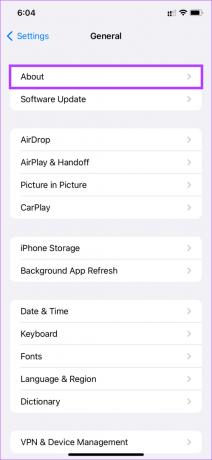
3. darbība: Ietilpība, kas tiek rādīta blakus opcijai Pieejams, apzīmēs bezmaksas krātuvi.
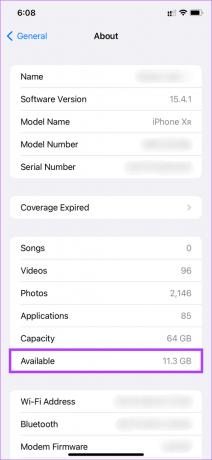
Ja jūsu pieejamā krātuvē ir maz vietas, izdzēsiet dažus failus no sava iPhone, piemēram, fotoattēlus, videoklipus, lietotnes utt. kam vajadzētu palīdzēt cēlonim.
7. Atiestatiet iestatījumus savā iPhone tālrunī
Pirms ierīces rūpnīcas datu atiestatīšanas varat izmēģināt pēdējo iespēju. iPhone iestatījumu atiestatīšana var palīdzēt novērst šo problēmu, ja iebūvētais iestatījums izraisa nejaušu iPhone restartēšanas problēmu. Lūk, kā varat atiestatīt iPhone iestatījumus atpakaļ uz noklusējuma iestatījumiem.
1. darbība: Savā iPhone tālrunī atveriet lietotni Iestatījumi un pieskarieties Vispārīgi.

2. darbība: Ritiniet uz leju līdz lapas apakšai un atlasiet “Pārsūtīt vai atiestatīt iPhone”.

3. darbība: Pieskarieties Atiestatīt.
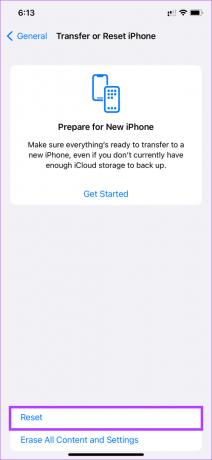
4. darbība: Pēc tam atlasiet Atiestatīt visus iestatījumus.

5. darbība: Ievadiet savu piekļuves kodu, lai atiestatītu visus iestatījumus.

8. Rūpnīcas atiestatīšana jūsu iPhone
Šis ir galīgais risinājums, ja nekas cits nedarbojas. Ja jūsu iPhone turpina nejauši restartēties pat pēc visu iepriekš minēto darbību veikšanas, ir pienācis laiks to atiestatīt uz rūpnīcas iestatījumiem un iestatīt no jauna, lai redzētu, vai tas novērš problēmu. Ņemiet vērā, ka šī darbība dzēsīs visus jūsu datus, tāpēc vislabāk to darīt izveidojiet sava iPhone dublējumu pirms turpināt. Lūk, kā to izdarīt.
1. darbība: Savā iPhone tālrunī atveriet lietotni Iestatījumi un pieskarieties Vispārīgi.

2. darbība: Ritiniet uz leju līdz lapas apakšdaļai un atlasiet “Pārsūtīt vai atiestatīt iPhone”.

3. darbība: Pieskarieties vienumam “Dzēst visu saturu un iestatījumus”.

4. darbība: Pēc tam pieskarieties Turpināt.

5. darbība: Ievadiet savu piekļuves kodu, pēc tam Apple ID paroli, un jūsu iPhone tiks atiestatīts.

Apturiet nejaušu atsāknēšanu savā iPhone
iPhone, kas tiek restartēts nejauši, ir kaut kas tāds, ko neviens nevēlas piedzīvot. Tas noteikti ir kaitinoši un var sabojāt visu jūsu pieredzi. Veiciet šīs darbības, un jums vajadzētu spēt atrisināt problēmu savā iPhone. Pēc tam izmantojiet to kā parasti, bez problēmām.
Pēdējo reizi atjaunināts 2022. gada 10. jūnijā
Iepriekš minētajā rakstā var būt ietvertas saistītās saites, kas palīdz atbalstīt Guiding Tech. Tomēr tas neietekmē mūsu redakcionālo integritāti. Saturs paliek objektīvs un autentisks.



